老白菜v7分区助手删除分区使用教程
来源:www.laobaicai.net 发布时间:2014-12-29 10:31
分区助手是一个简单易用、多功能的免费磁盘分区管理软件,在分区助手的帮助下,用户们可以执行调整分区大小,移动分区位置,复制分区、合并分区、切割分区、创建分区等操作。那么用户们该如何利用分区助手来删除多余的分区呢?下面就一起来看看老白菜v7分区助手删除分区使用教程。
1.将制作好的老白菜u盘启动盘插入usb接口(台式用户建议将u盘插在主机机箱后置的usb接口上),然后重启电脑,出现开机画面时,通过使用启动快捷键引导u盘启动进入到老白菜主菜单界面,选择“【02】运行老白菜Win2003PE增强版(旧电脑)”回车确认。如下图所示
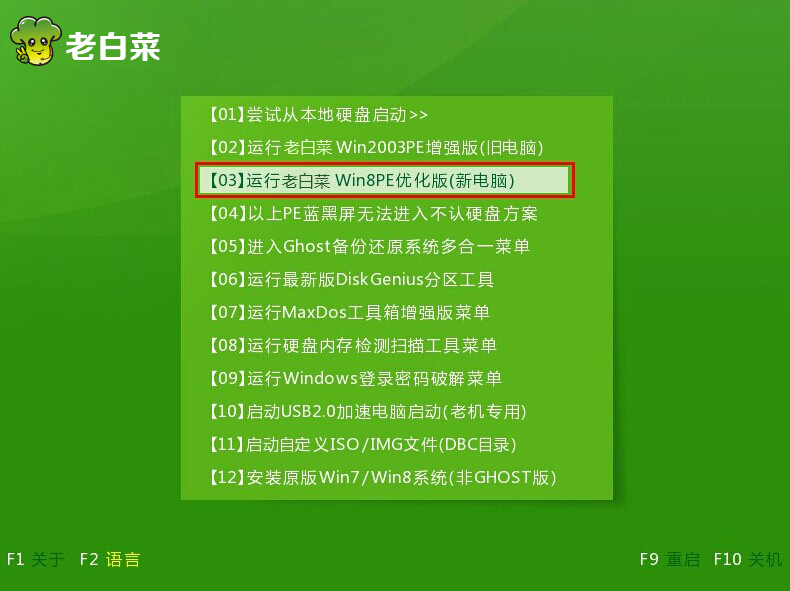
2.登录pe系统桌面,点击打开开始菜单 - 程序 - 磁盘管理 - 磁盘分区助手5.0。如下图所示
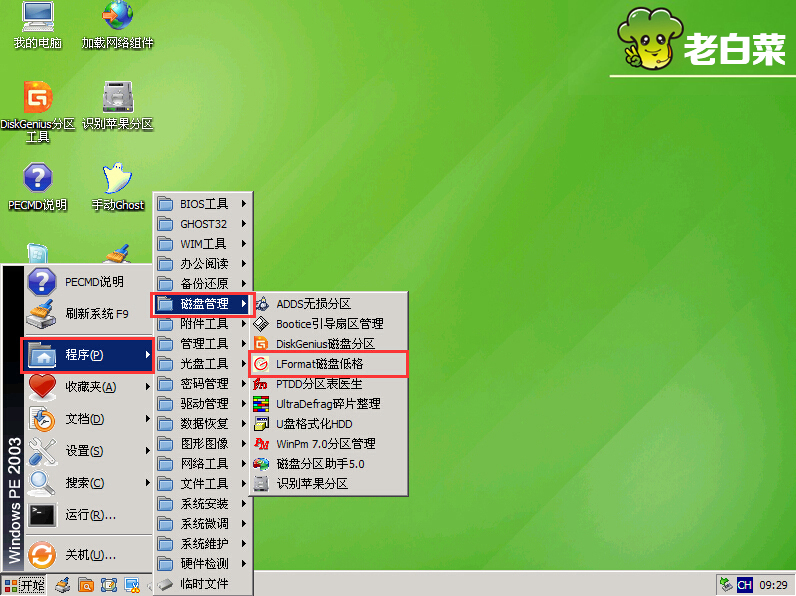
3.在打开的分区助手专业版窗口,点击选中想要删除的分区,然后点击左侧的“删除分区”进入下一步操作。如下图所示
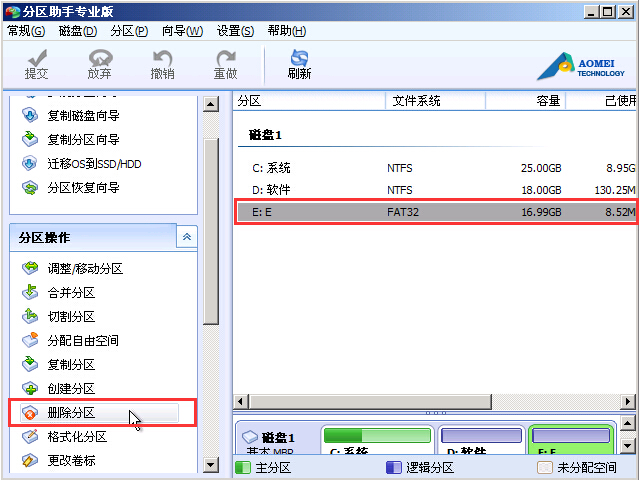
4.在弹出的删除分区窗口中,点击选择“删除分区并擦除数据”点击“确定(O)”进入下一步操作。如下图所示
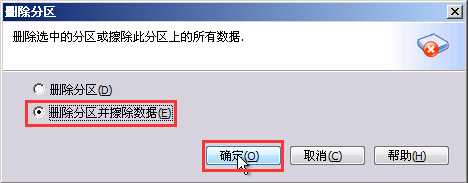
5.完成操作之后,点击“提交”。如下图所示
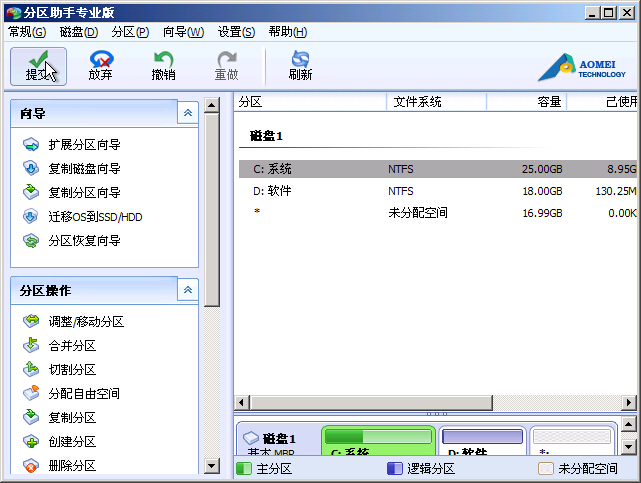
6.在等待执行的操作窗口中,点击“执行(P)”进入下一步操作。如下图所示
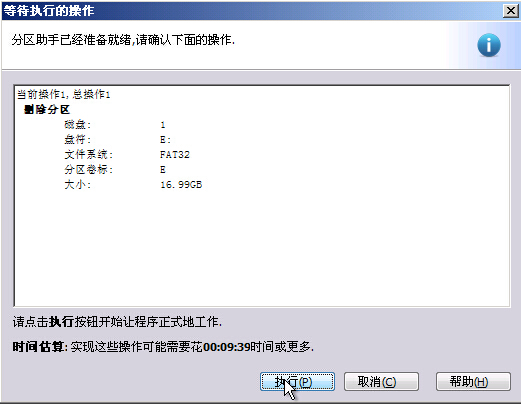
7.点击“是(Y)”进入下一步操作。如下图所示
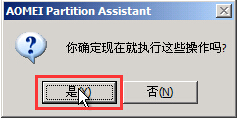
8.耐心等待操作进度的完成。如下图所示
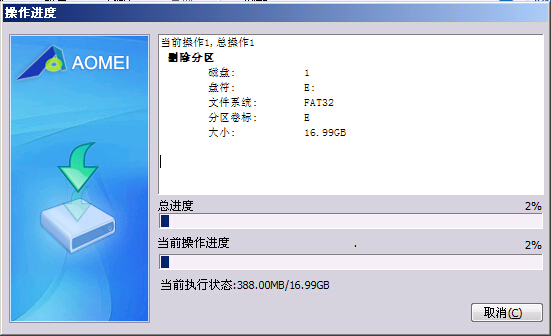
9.完成之后点击确定即可。如下图所示
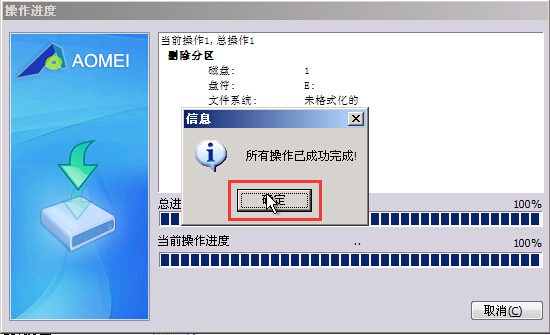
以上就是老白菜v7分区助手删除分区使用教程,有遇到此类情况或者是不懂的如何利用分区助手删除分区的用户,可以尝试以上的老白菜使用教程操作看看,希望以上的老白菜使用教程可以给大家带来更多的帮助。
推荐阅读
"老白菜电脑系统维护必备神器"
- 老白菜电脑装机维护好工具 2025-07-28
- 老白菜U盘启动盘:电脑装机维护的实用利器 2025-07-25
- 联想小新 Air 14 2022版笔记本安装win10系统教程 2024-05-07
- 戴尔灵越14 Pro 2022版笔记本安装win7系统教程 2024-05-07
红米Book Pro 14 锐龙版 2022笔记本安装win11系统教程
- 联想IdeaPad 15s 2022版笔记本安装win7系统教程 2024-05-05
- 联想小新 Pro 14 2022 锐龙版笔记本安装win11系统教程 2024-05-05
- 外星人X14 R1笔记本使用老白菜u盘一键安装win10系统教程 2024-05-05
- 华为MateBook D 15 2022版笔记本安装win7系统教程 2024-05-04
老白菜下载
更多-
 老白菜怎样一键制作u盘启动盘
老白菜怎样一键制作u盘启动盘软件大小:358 MB
-
 老白菜超级u盘启动制作工具UEFI版7.3下载
老白菜超级u盘启动制作工具UEFI版7.3下载软件大小:490 MB
-
 老白菜一键u盘装ghost XP系统详细图文教程
老白菜一键u盘装ghost XP系统详细图文教程软件大小:358 MB
-
 老白菜装机工具在线安装工具下载
老白菜装机工具在线安装工具下载软件大小:3.03 MB










